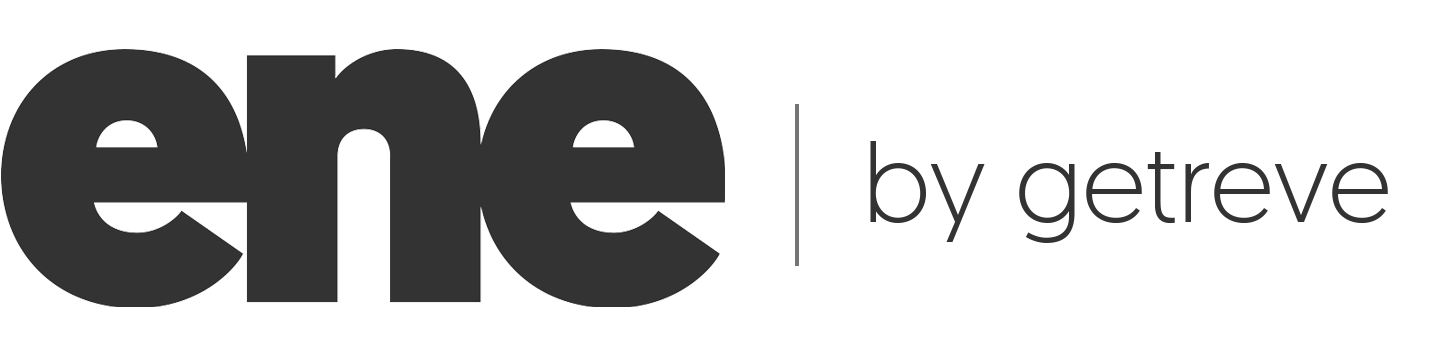Fonctionnalités de la plateforme
Le chiffrement n'est qu'un début
-
Des dossiers
La fonctionnalité de base de notre plate-forme est de stocker des fichiers de manière organisée. Après avoir enregistré votre zone dans notre système, vous pouvez ajouter des fichiers de deux manières.
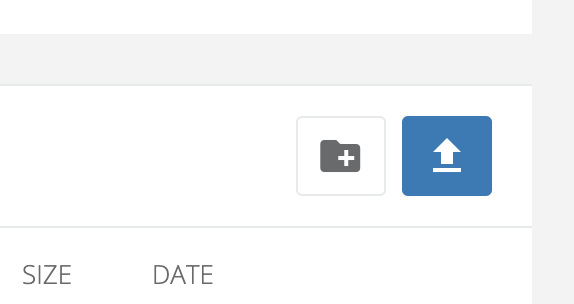
Vous pouvez cliquer sur le bouton qui vous permet de sélectionner des fichiers et de les ajouter.
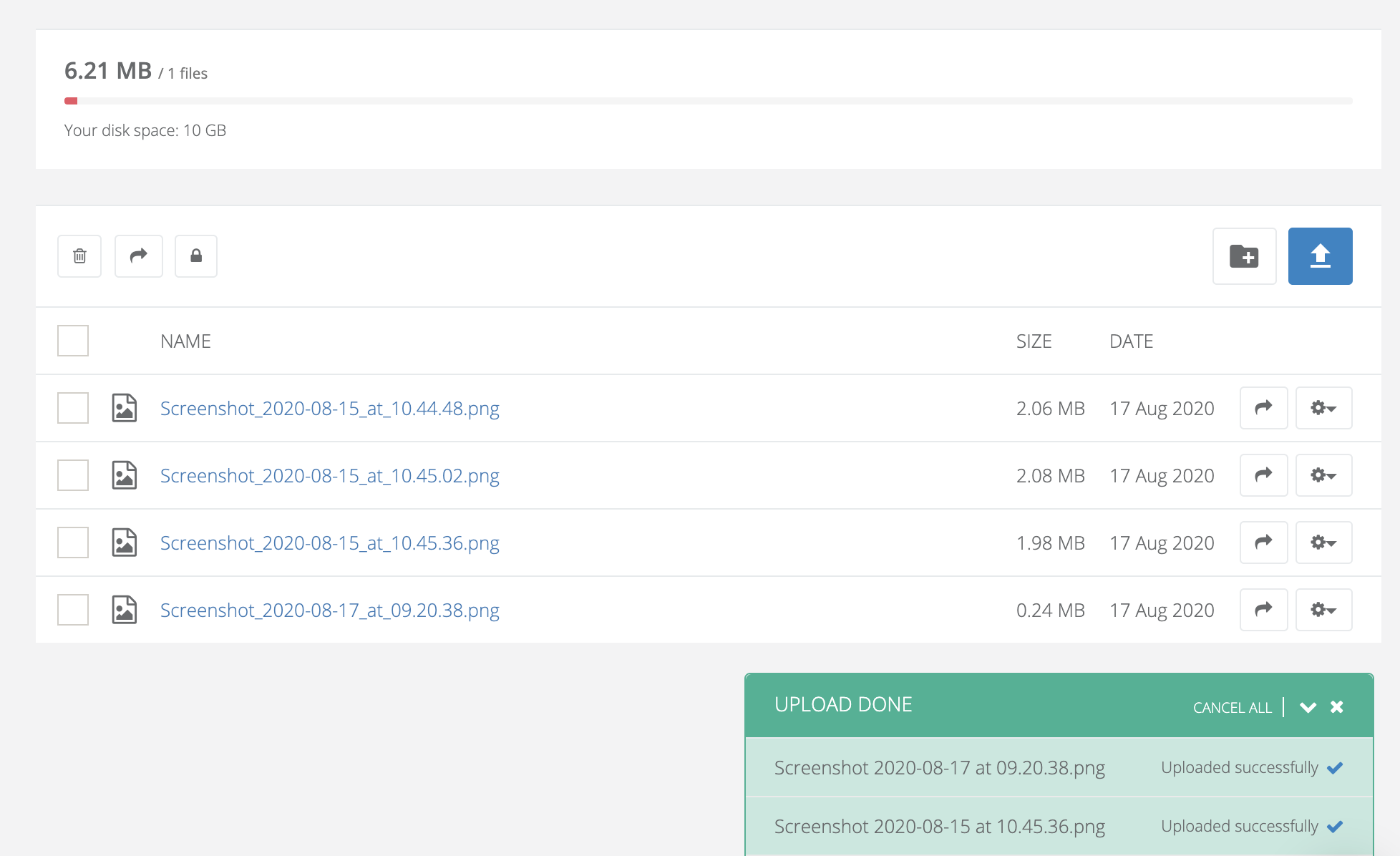
Vous pouvez également simplement faire glisser et déposer des fichiers dans l'onglet du navigateur
Chaque fichier ajouté au système sera chiffré avec votre clé. En fonction de votre niveau de sécurité, il vous sera peut-être demandé de saisir votre clé

Si vous téléchargez des fichiers volumineux ou que de nombreuses personnes utilisent votre système, vous remarquerez peut-être que le fichier ne se télécharge pas en permanence et qu'il indique «en attente» ou «déchiffrement». Cela signifie que le fichier est décodé et que vous devez attendre que la procédure de téléchargement démarre. Calmement! vous n'avez rien à faire, lorsque le fichier est prêt, vous le voyez procédure de téléchargement lancée
-
Chiffrement
La plate-forme ene combine la facilité d'utilisation avec la force du cryptage. Cependant, vous décidez dans quelle mesure vous souhaitez protéger vos données. Vous pouvez choisir parmi plusieurs niveaux de sécurité. Plus le niveau de sécurité que vous choisissez est élevé, moins vous aurez d'options pour vous faciliter la vie. Par exemple, vous devrez saisir une clé à chaque décodage du fichier. Nous soulignons, cependant, que ce sera ou non dépend de vous. Par définition, chaque fichier est crypté et sécurisé même si vous choisissez un niveau de sécurité avec une clé stockée dans le système
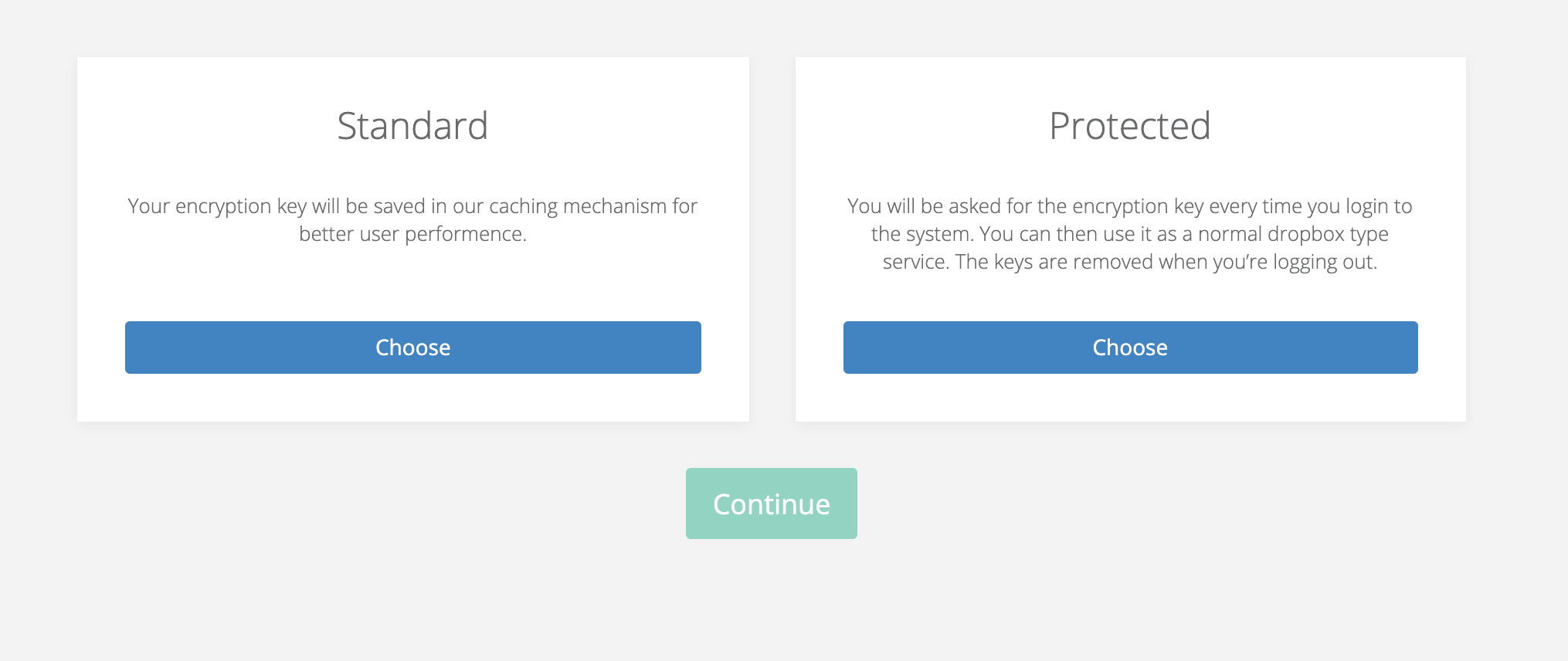
Tous les fichiers sont chiffrés avec une clé basée sur AES256. Lors de la sélection du niveau de sécurité, une clé sera générée que vous pourrez modifier. Cependant, il est important que vous notiez cette clé.
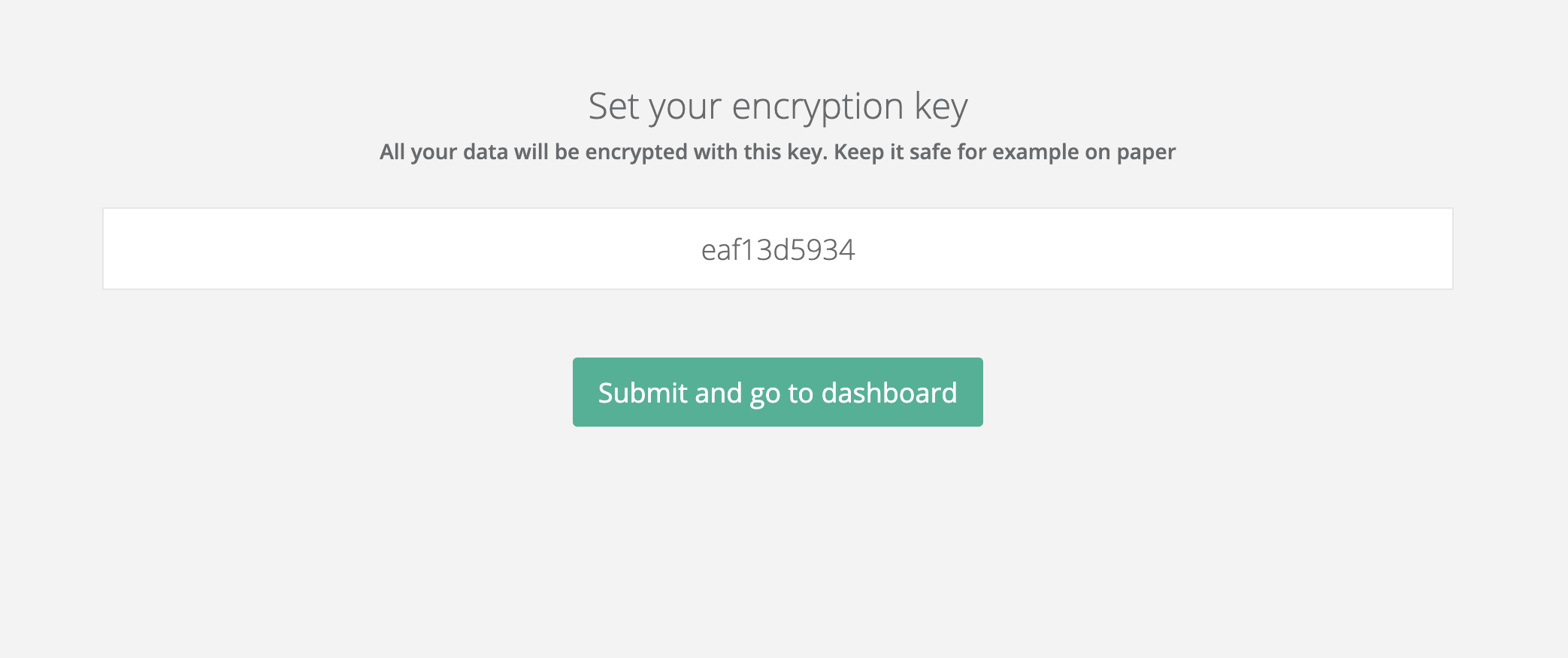
Nous vous recommandons de noter cette clé sur papier et de ne pas la conserver, par exemple, dans un cahier. De cette façon, quelqu'un peut voler votre clé par divers types de logiciels malveillants
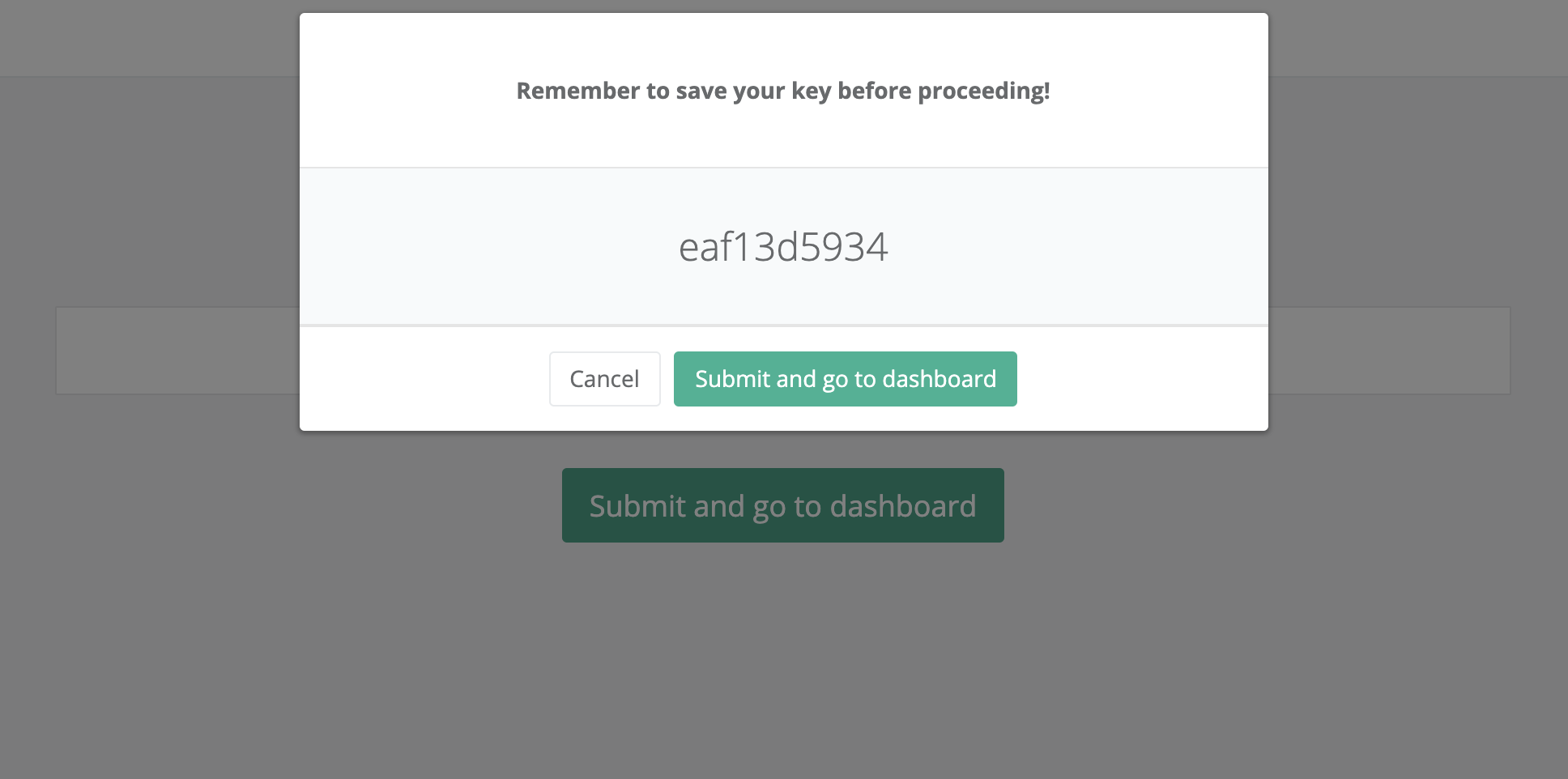
Nos mécanismes de sécurité ne permettent pas de décoder les fichiers directement à l'aide de votre clé. Par conséquent, si des intermédiaires accèdent d'une manière ou d'une autre à vos fichiers chiffrés, même s'ils connaissent la clé, ils ne pourront pas les décoder. Pour décoder un fichier, votre clé et notre mécanisme de cryptage sont nécessaires, seule la plateforme peut décoder les fichiers. Ceci afin de protéger les fichiers contre tout accès non autorisé dans tout autre endroit où les données sont stockées
-
Privilèges
Chaque fichier ou dossier du système peut être limité en visibilité et en utilisation par d'autres. Il suffit de lui donner des autorisations spécifiques. Pour ce faire, cliquez sur «Permissions» dans les options du fichier ou du dossier qui vous intéresse.
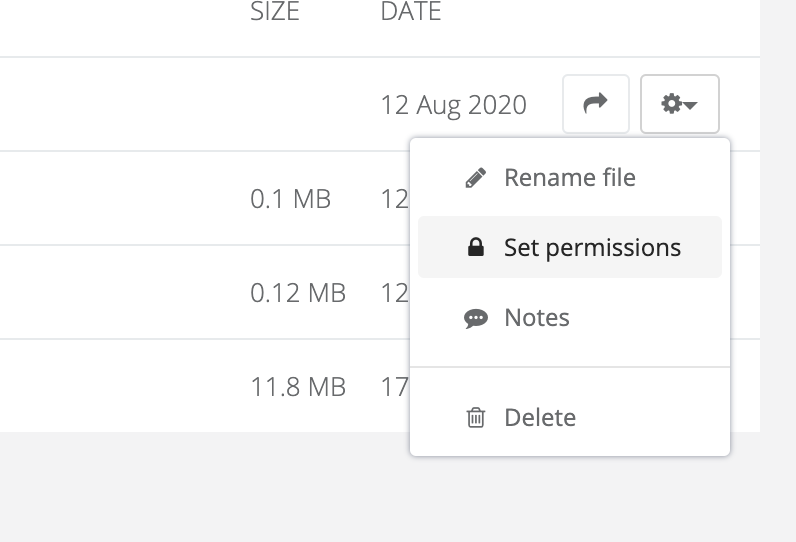
Toute personne parcourant votre page d'offre peut vérifier rapidement et facilement si vous livrez à son code postal. Vous avez la possibilité de spécifier des frais de livraison différents pour différents endroits en fonction du code postal / zip
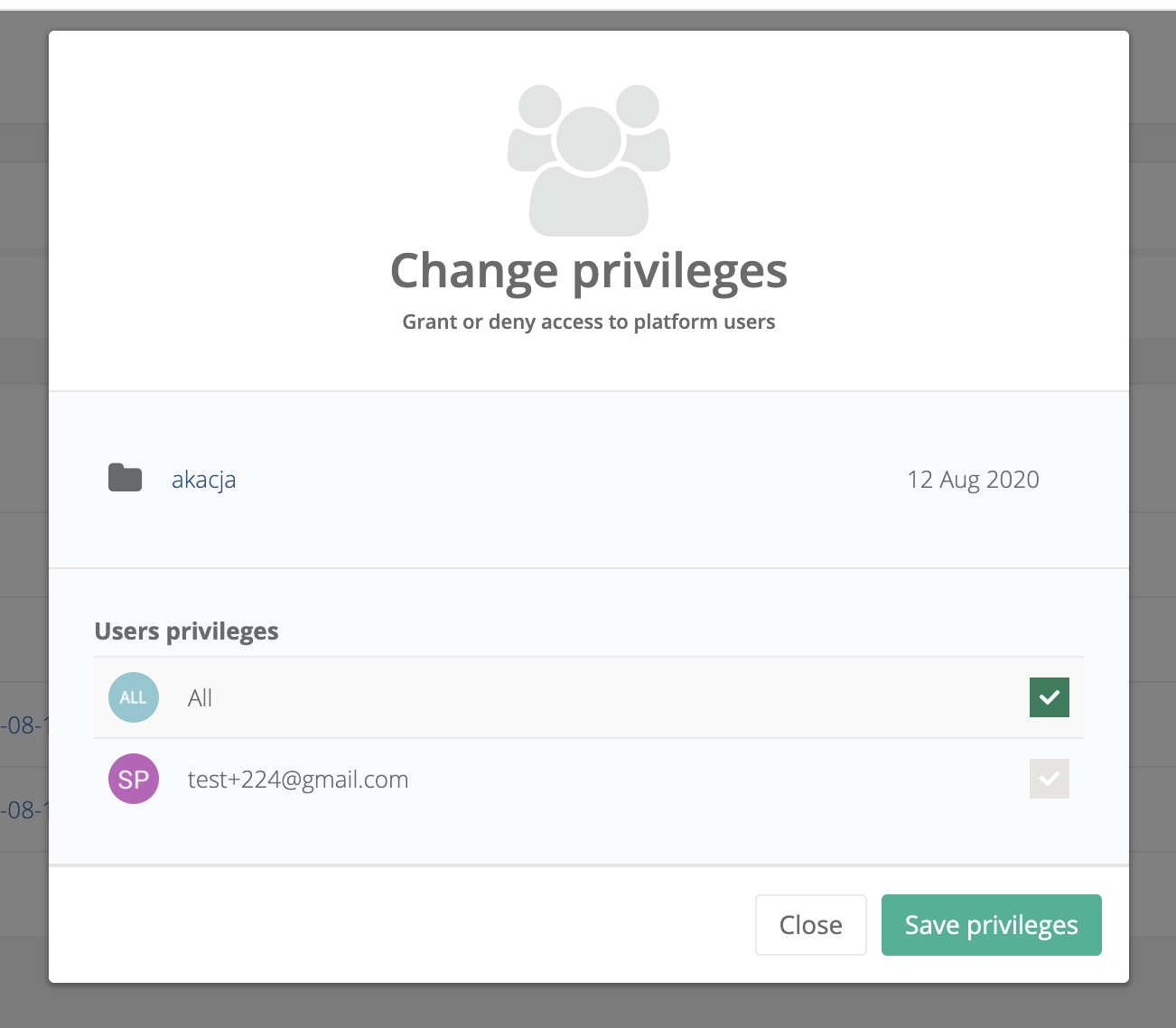
Une fois les autorisations définies, seuls ceux qui ont accès au fichier / dossier pourront le voir sur le système. Le superadmin pourra également voir ces fichiers. Vous pouvez également limiter les fichiers et les dossiers à vous-même. De cette façon, les utilisateurs eux-mêmes peuvent créer des dossiers qui ne les servent que sans partage
-
Remarques
Chaque fichier et dossier peut être commenté sous la forme d'un tableau où les utilisateurs échangent des informations. Les notes sont accessibles via l'option suivante à côté de chaque fichier / dossier
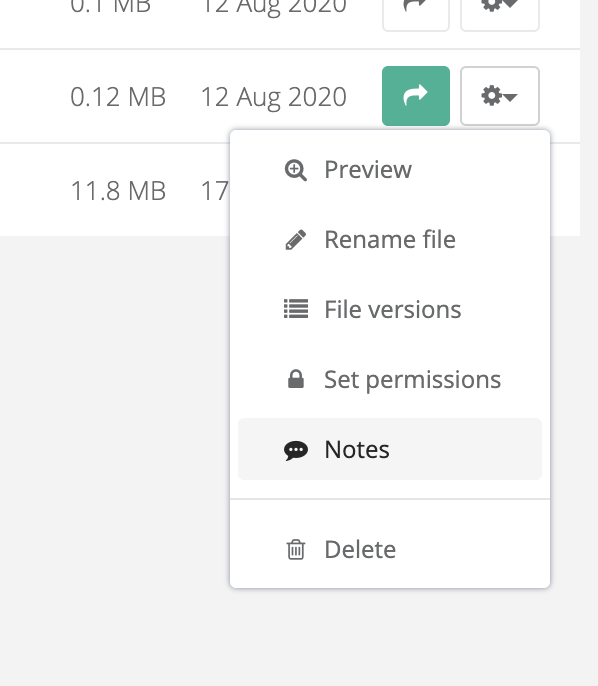
Dans une fenêtre spéciale, nous pouvons ajouter des notes sur les fichiers d'une manière simple comme ci-dessous
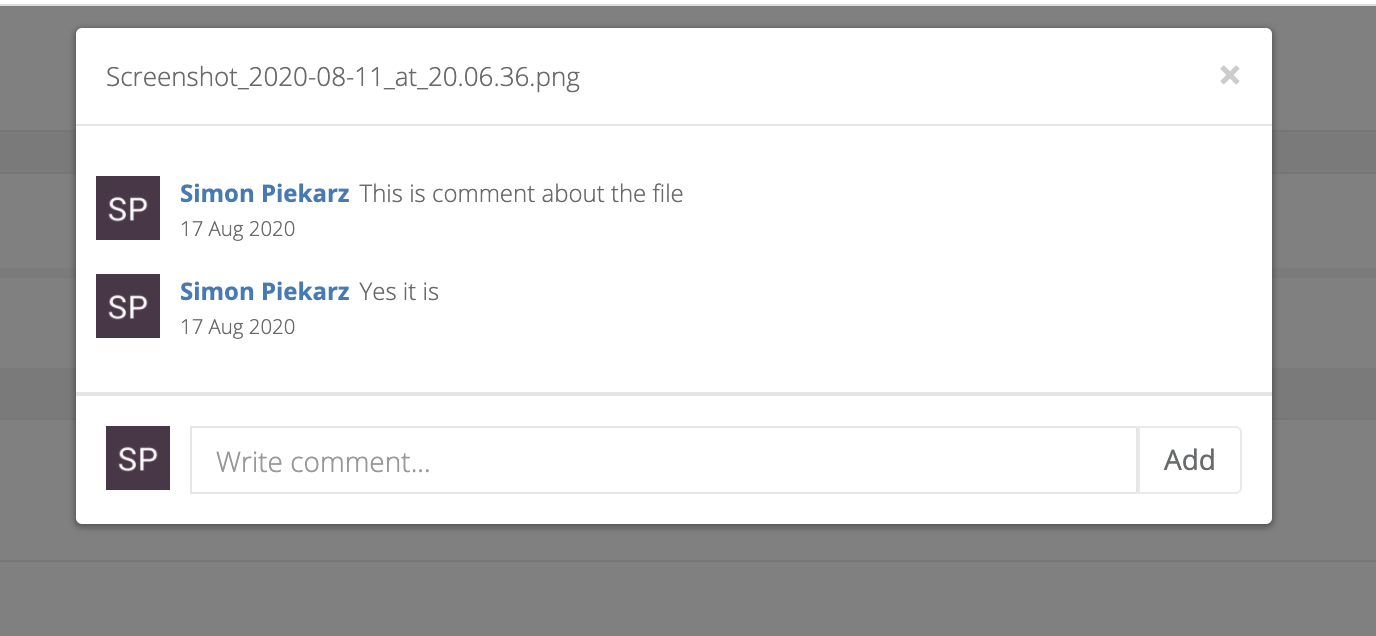
Si un fichier ou un dossier contient des notes, vous pouvez les voir via une icône spéciale à côté de l'enregistrement de fichier

-
Versions de fichiers
Notre plateforme est équipée d'un système de version de fichier. Il vous permet de protéger les fichiers importants si vous essayez de les écraser. Pour accéder au système de versionnage, nous devons choisir l'option suivante
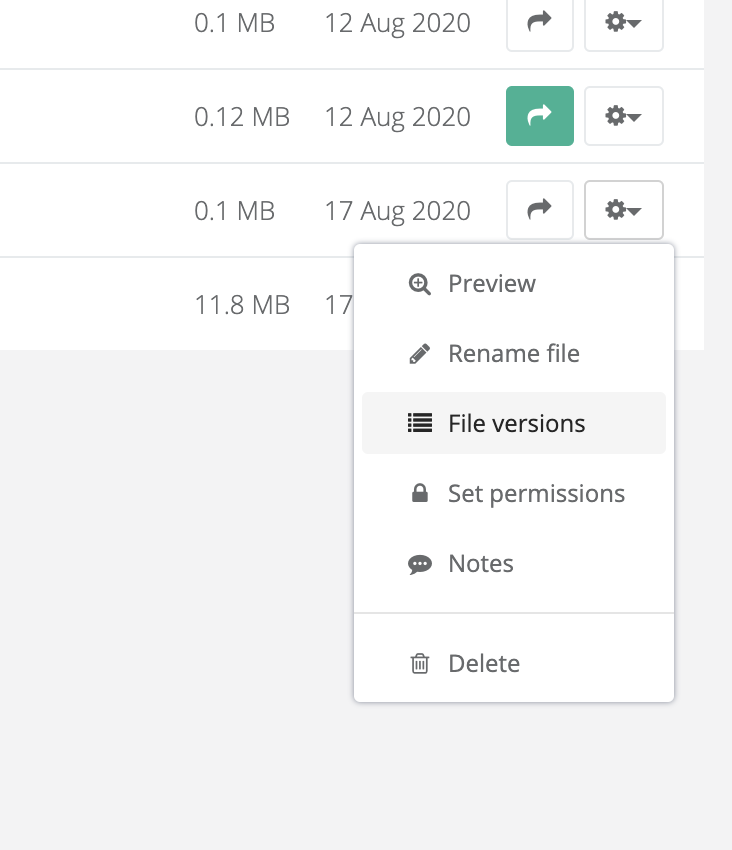
Dans le système de gestion des versions, nous avons accès à toutes les versions précédentes du fichier téléchargé, qui est marqué avec des versions. Nous pouvons télécharger ces versions gratuitement
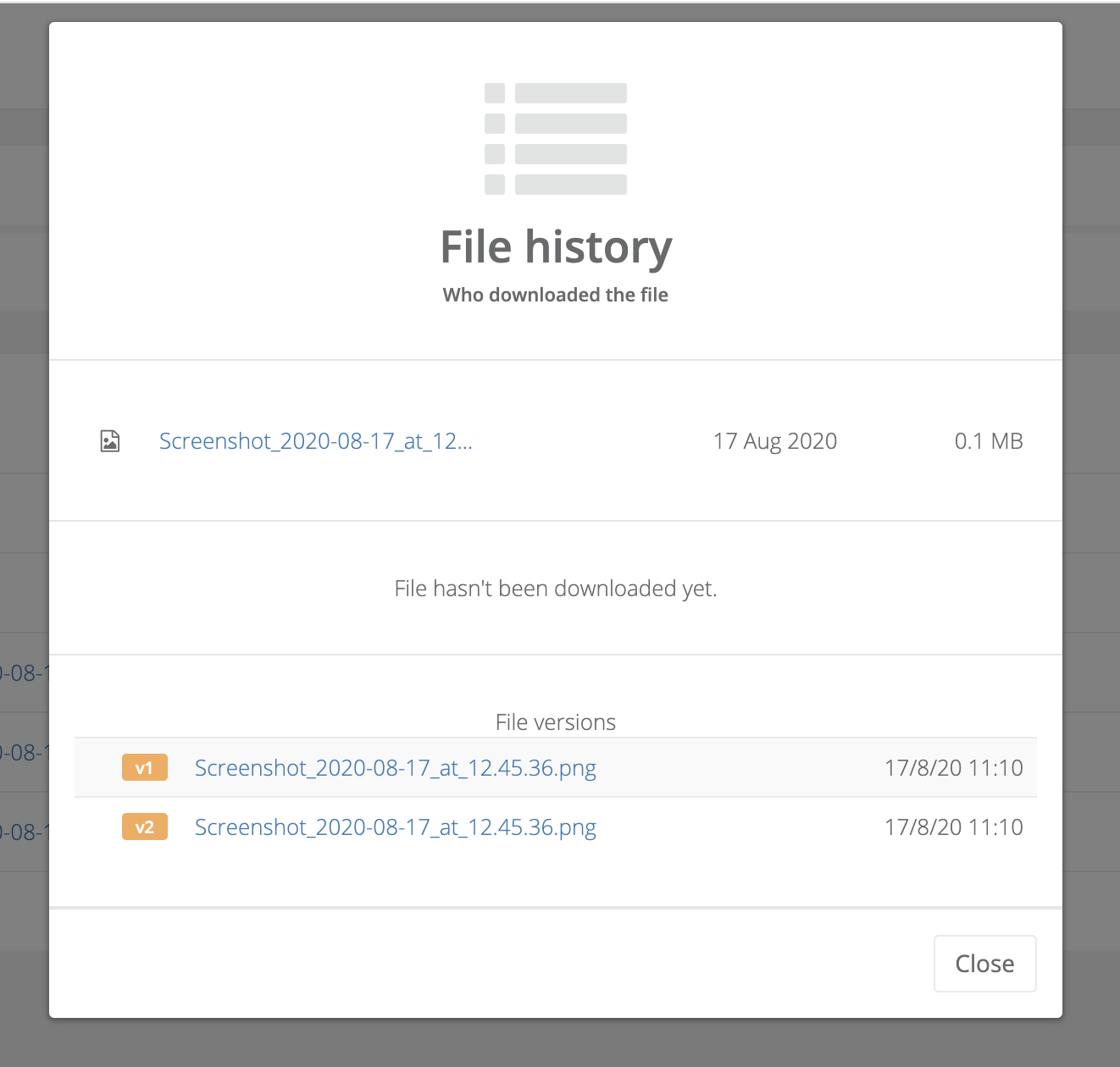
-
L'histoire
Le système garde également une trace de qui et d'où a accédé à un fichier ou dossier spécifique. Pour voir cette histoire, veuillez entrer le système de version
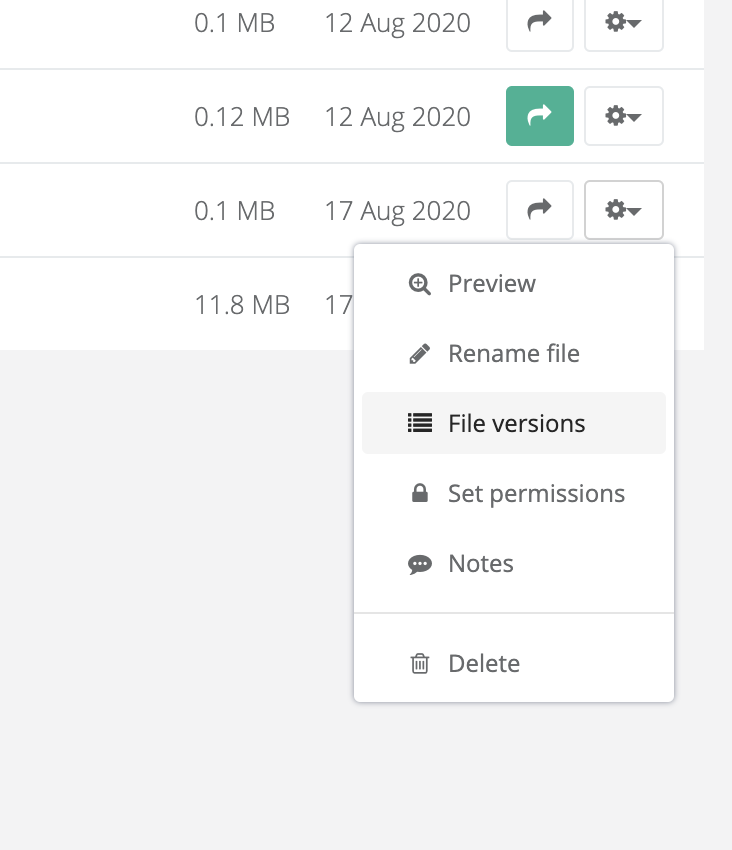
Dans la liste de l'historique des fichiers, vous trouverez une section d'historique de téléchargement. Ici, nous pouvons voir la personne qui a téléchargé le fichier ainsi que des données sur l'hôte à partir duquel cela a été fait
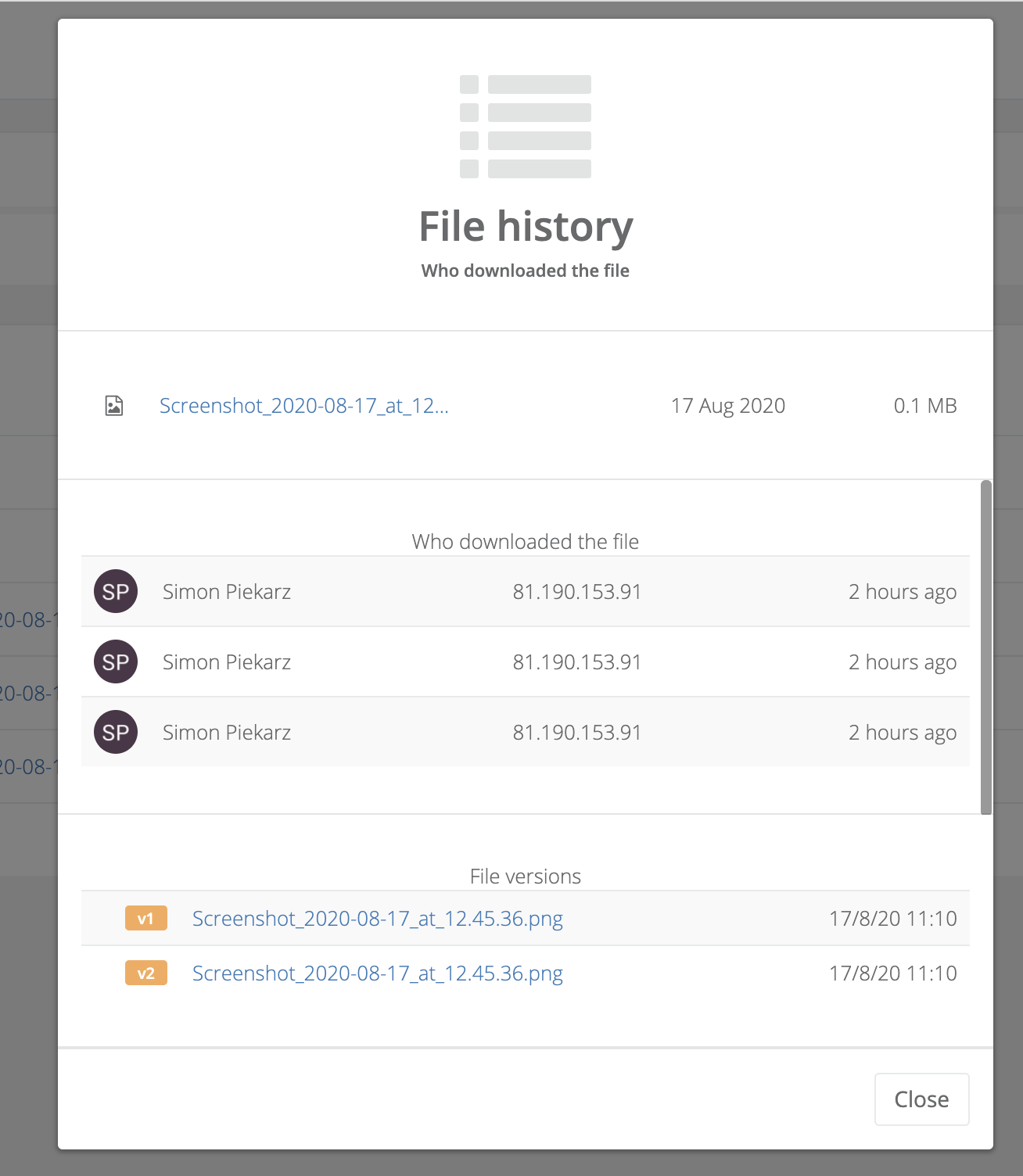
-
Vue
Le système de prévisualisation des fichiers vous permet de voir facilement son contenu. Pour l'utiliser, cliquez sur l'icône à côté d'un fichier spécifique
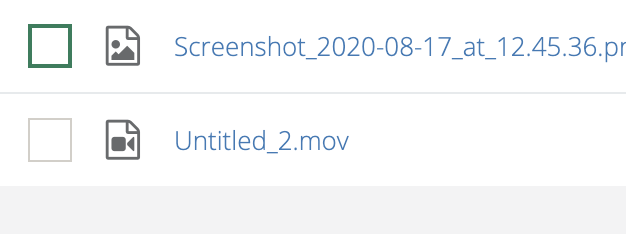
Le système de prévisualisation décodera les fichiers et affichera son contenu.
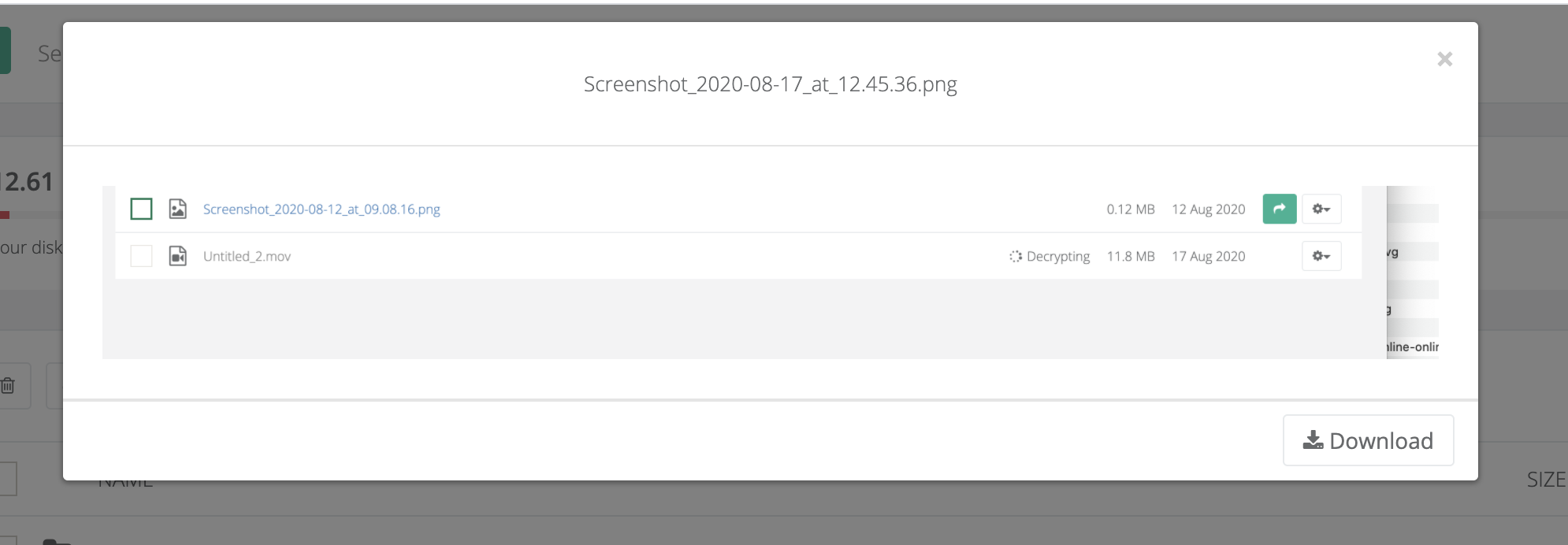
Le système prend en charge les formats de prévisualisation suivants: JPG, PNG, GIF, MP4, AVI, MP3, XLS, PPT, DOC, PDF
-
Poubelle
Pour protéger vos fichiers contre toute suppression non autorisée, le système est équipé d'une corbeille. Tous les fichiers et dossiers supprimés vont à la corbeille
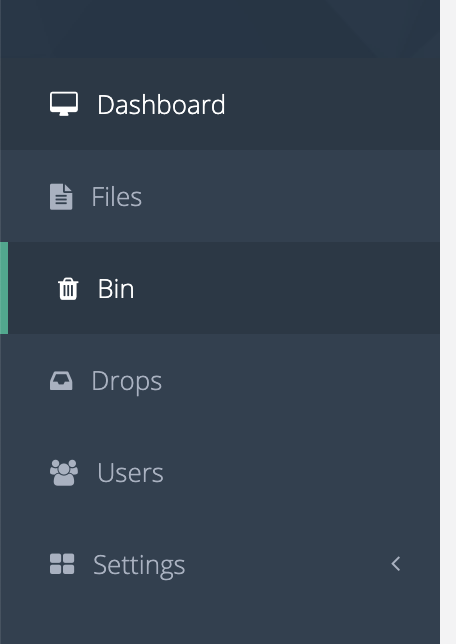
Tous les fichiers de la corbeille sont supprimés après 30 jours. Les fichiers peuvent être restaurés à tout moment. Vous devez également vous rappeler qu'avec la suppression fichier, nous supprimons également toutes ses versions enregistrées dans l'historique
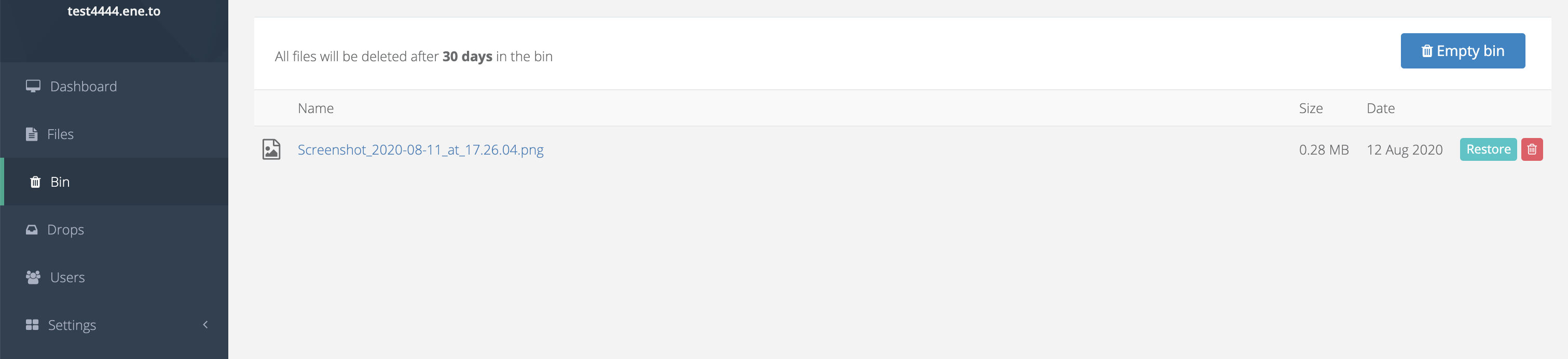
-
Partage
Pour partager un fichier en externe, cliquez sur le bouton de partage ici. Si le fichier a déjà été partagé, la couleur du bouton passera au vert
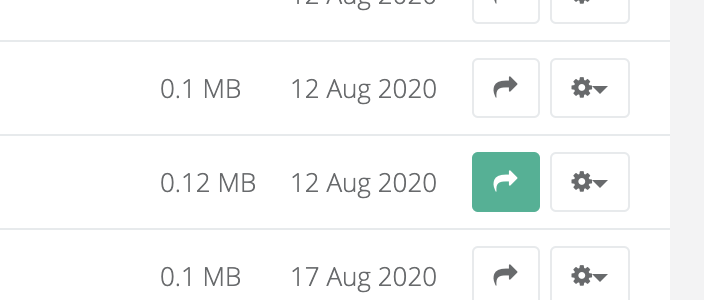
Sur l'onglet de partage, nous voyons l'option de partage ainsi que l'historique des personnes avec lesquelles nous avons partagé le fichier. Un aspect important à ce stade est que le fichier ne doit être partagé qu'avec les informations à qui il a été envoyé. À cet effet, veuillez fournir l'e-mail de la personne à qui le fichier est partagé.
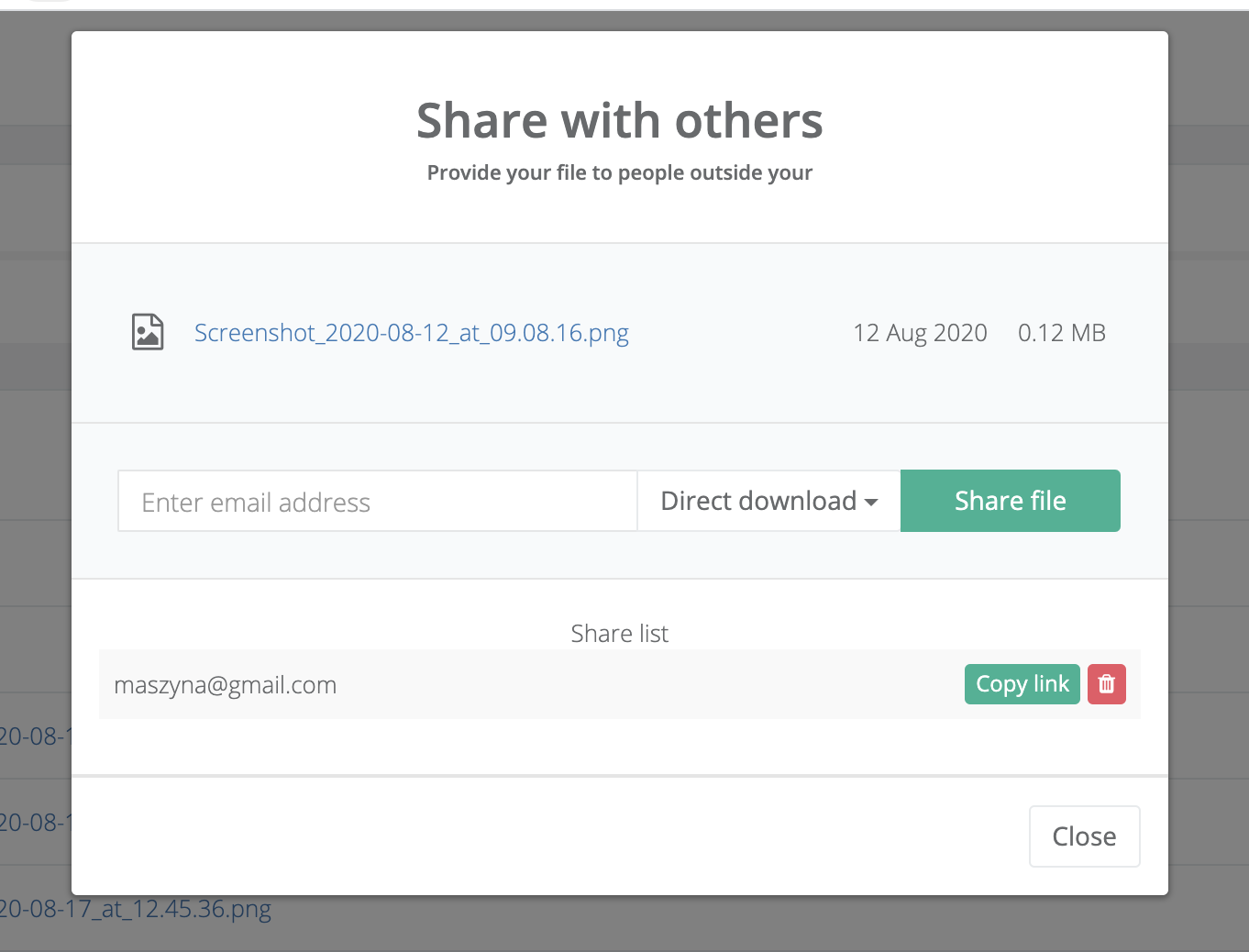
L'utilisateur recevra un email dans lequel il pourra télécharger le fichier.
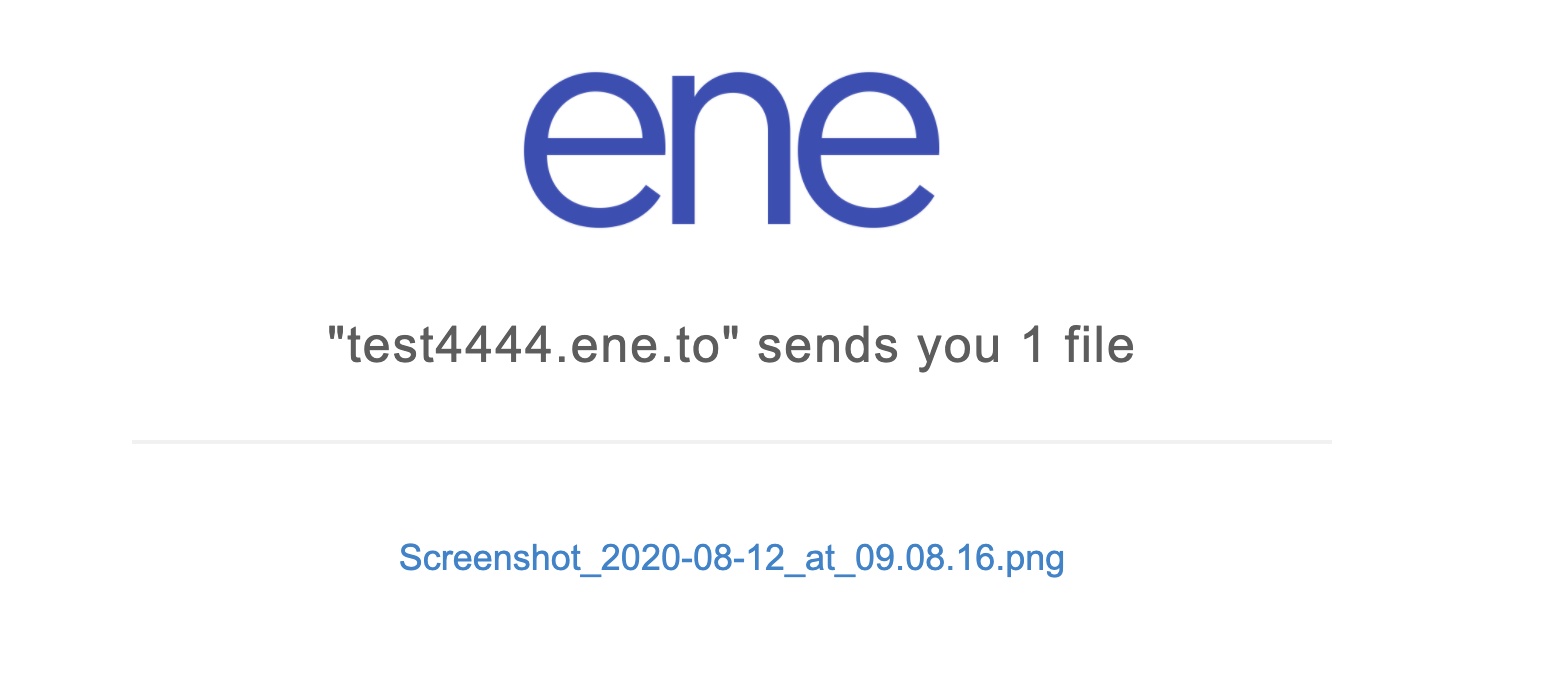
Vous pouvez également toujours copier le lien vers le fichier généré et l'envoyer manuellement à l'utilisateur avec lequel vous partagez le fichier.
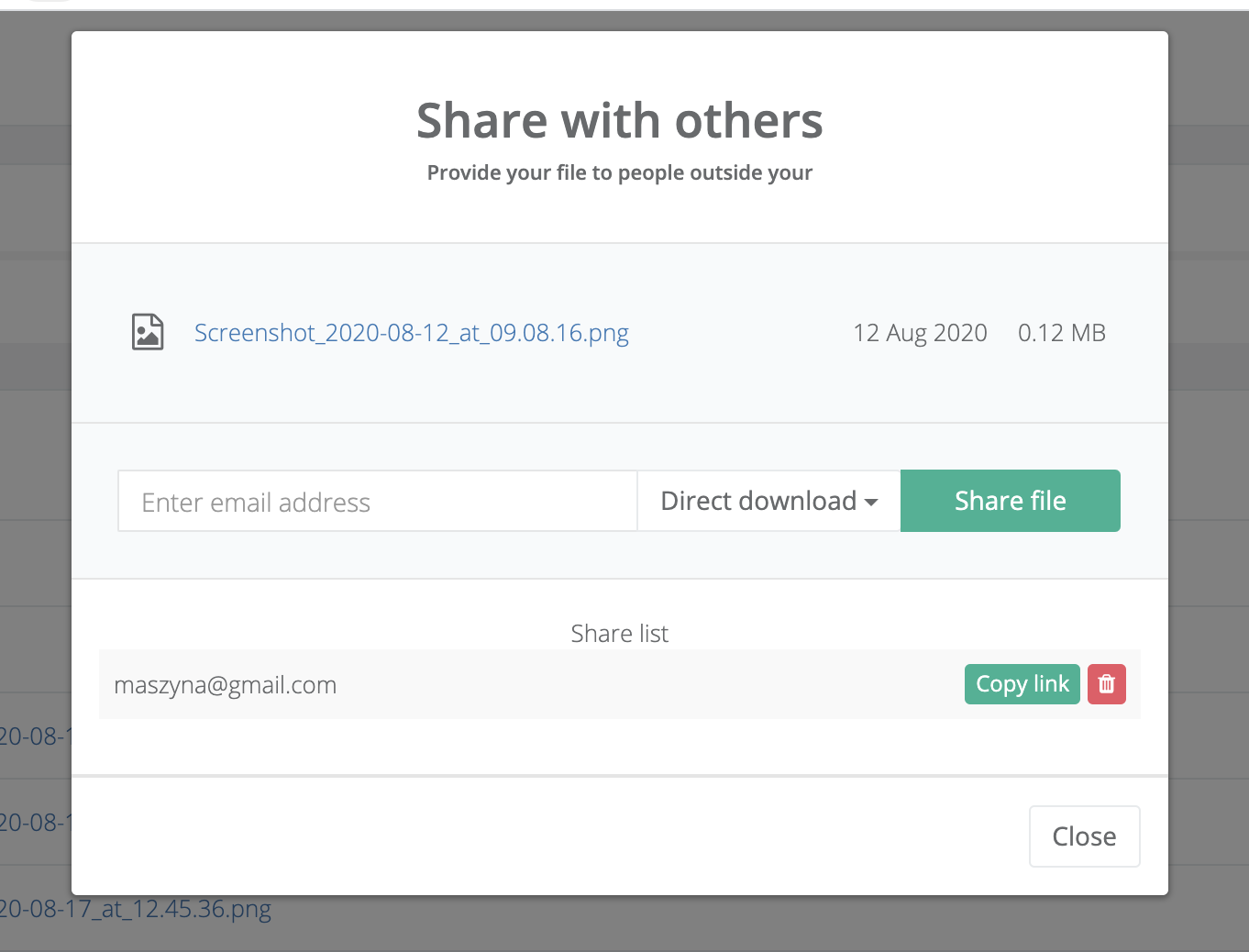
Si un dossier est partagé, l'utilisateur aura accès à une simple liste de fichiers
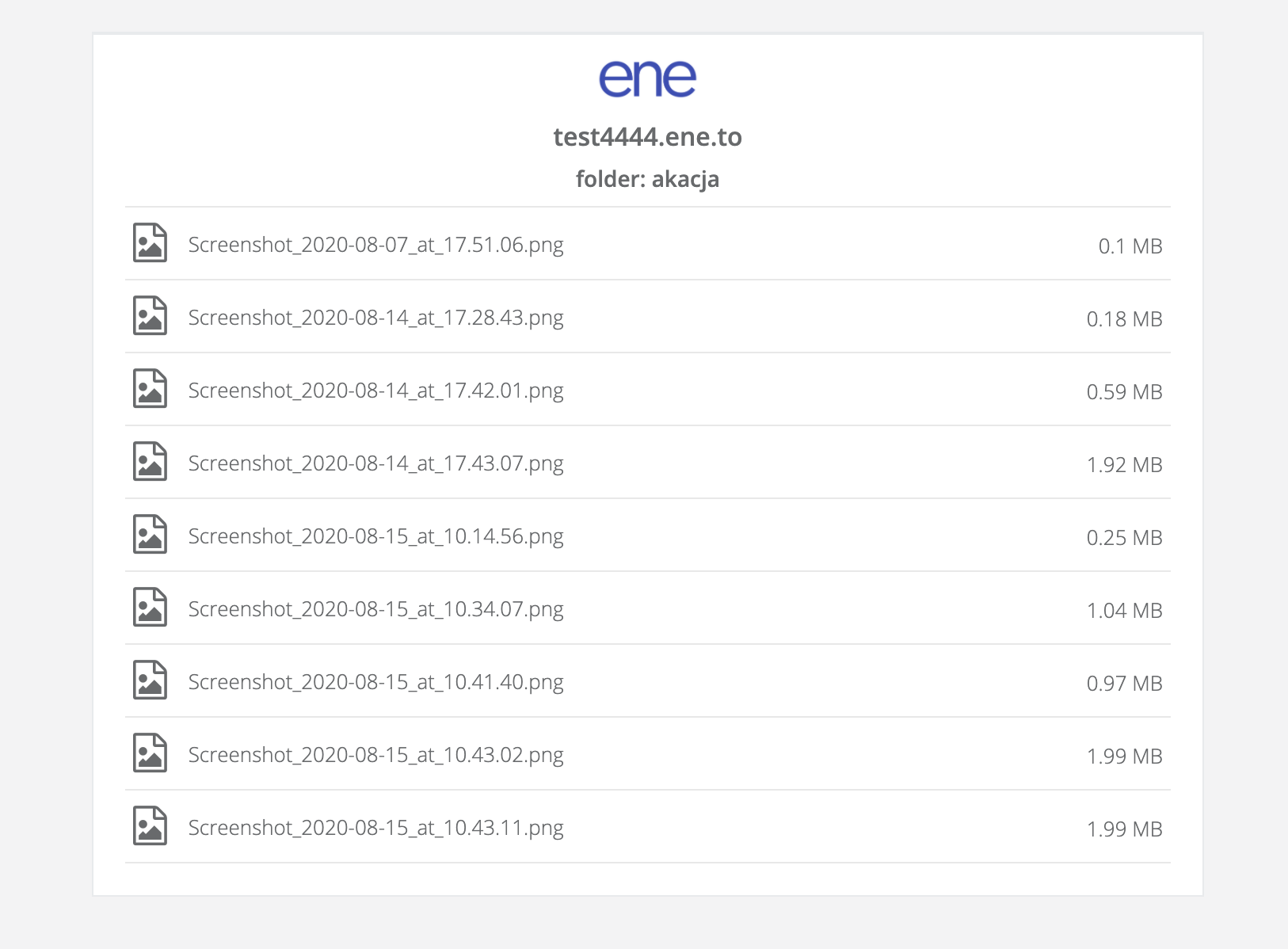
Important! la suppression du partage ici empêche tout accès supplémentaire aux fichiers
-
Gouttes
Les zones de dépôt sont conçues pour permettre aux étrangers de transférer des fichiers de l'extérieur. Le système crée une zone de vidage spéciale où, par exemple, le client peut voir tous les fichiers transférés et en ajouter de nouveaux.
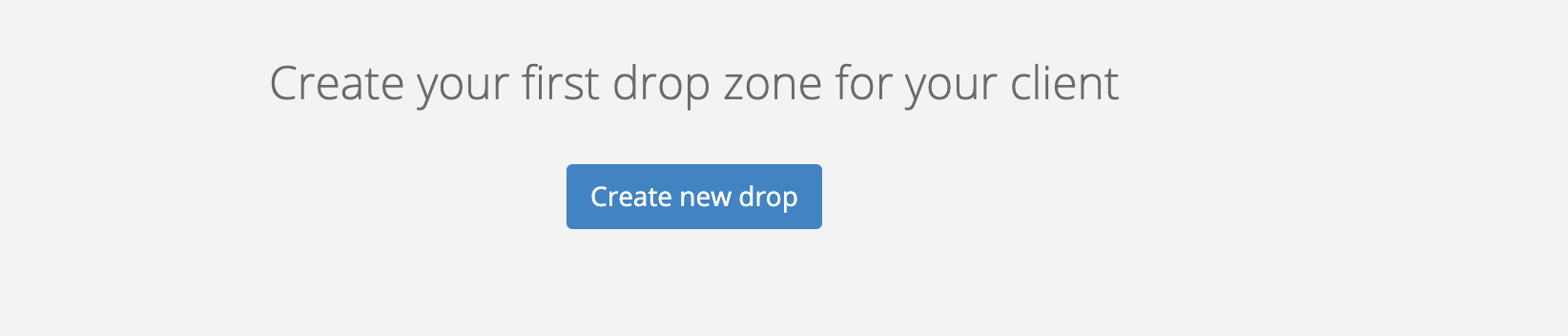
Créez une zone de dépôt en cliquant sur le bouton "Créer une zone de dépôt"
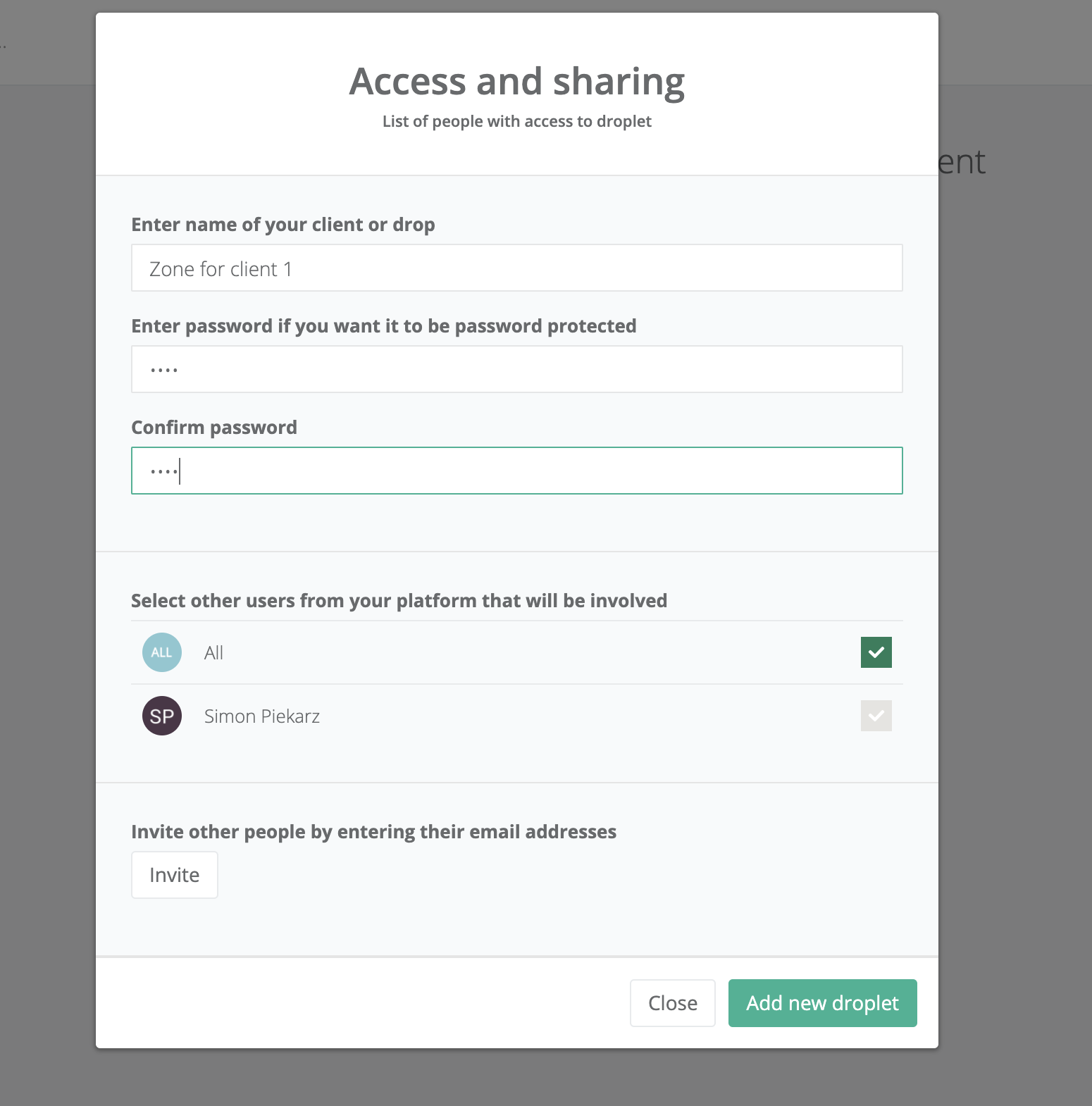
Lors de l'ajout d'une zone de dépôt, nous fournissons son nom et un mot de passe facultatif. Si nous fournissons un mot de passe, l'utilisateur devra le saisir avant d'avoir accès aux fichiers

La zone de vidage créée est représentée dans un dossier de la liste des fichiers, et tous les fichiers transférés par une personne externe y seront trouvés.
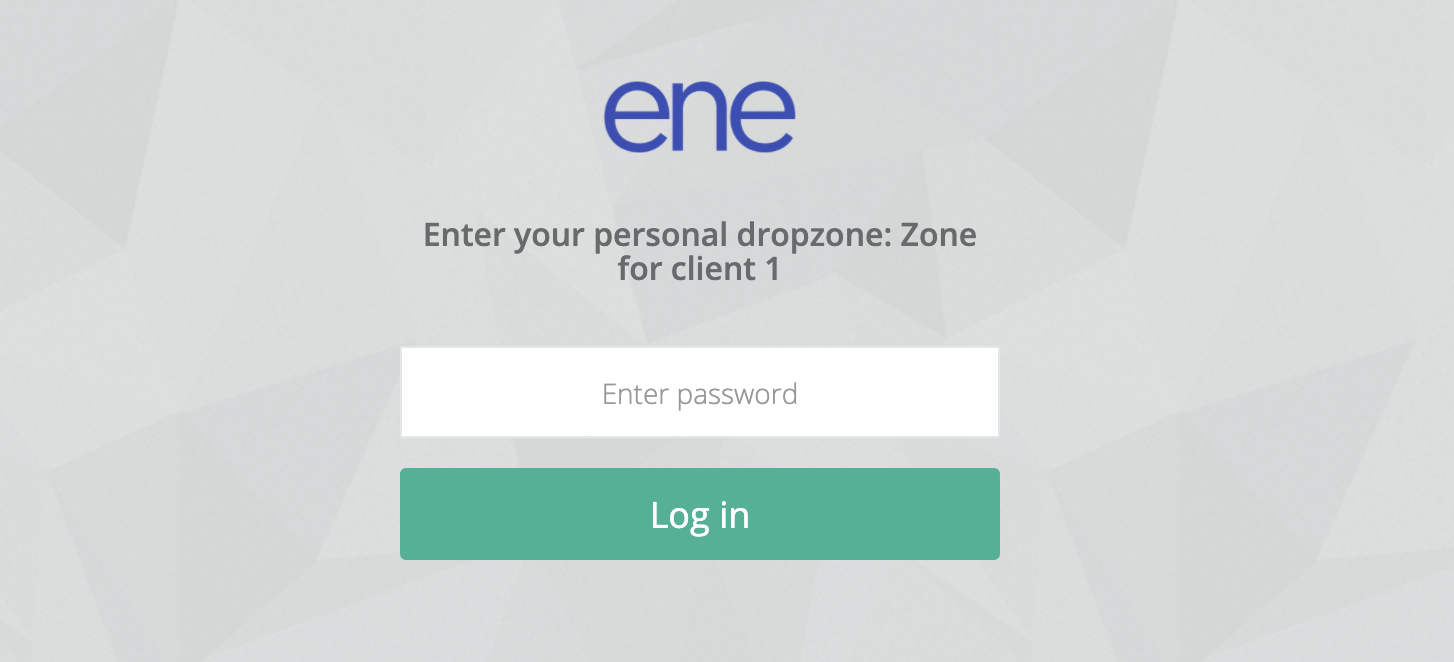
Le principe de la zone de largage est simple. une personne externe a accès à son dossier sur le site Web. Il peut créer ses dossiers là-bas, il peut glisser-déposer ses fichiers, essentiellement tout comme dans le système, mais en dehors de celui-ci
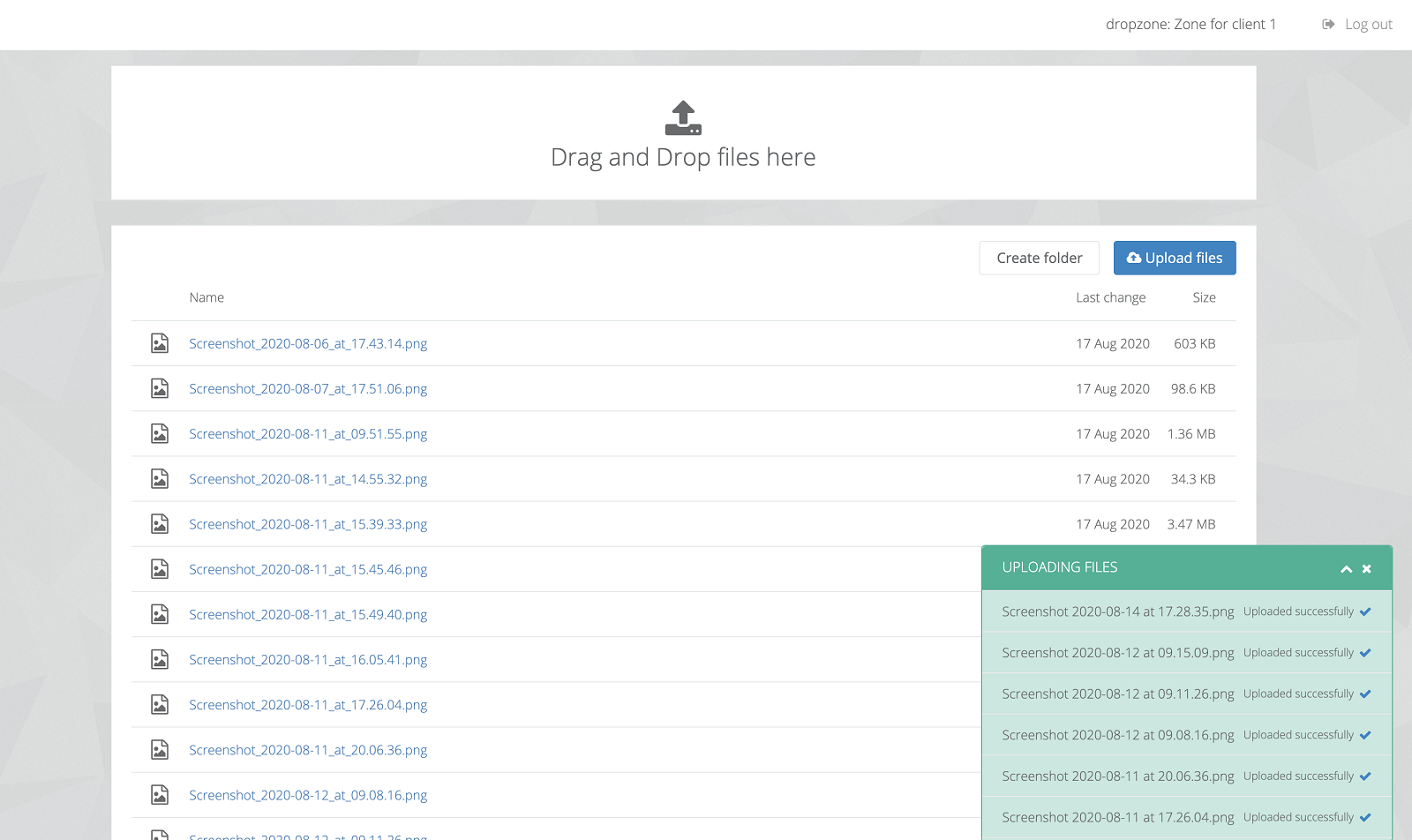
Cependant, les utilisateurs externes ne peuvent pas supprimer les fichiers et seul l'utilisateur système peut le faire. Vous pouvez également empêcher l'utilisateur d'accéder à la zone de dépôt à tout moment.
-
Personnalisation
Votre plateforme est disponible sous le sous-domaine de votre choix. Les utilisateurs invités par vous peuvent également s'y connecter.
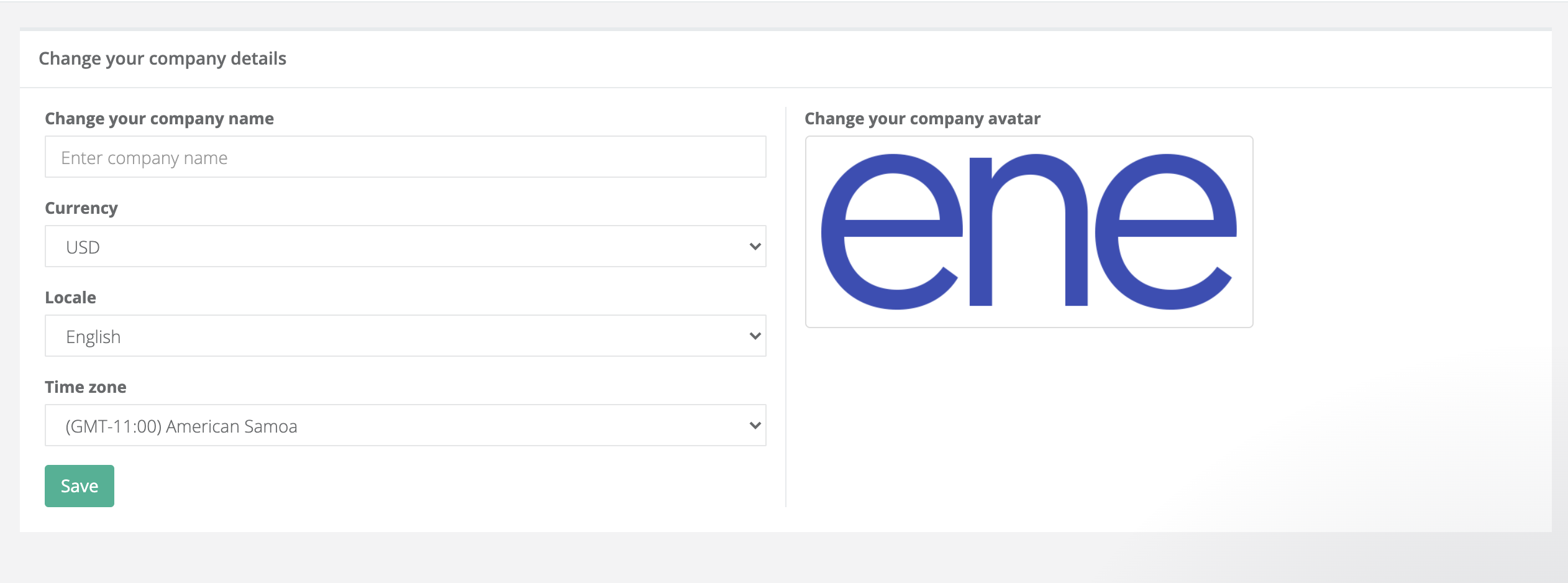
Pour mieux adapter le système à vos besoins, dans l'onglet «Paramètres», vous pouvez saisir votre logo et des informations supplémentaires relatives à votre entreprise, telles que la langue
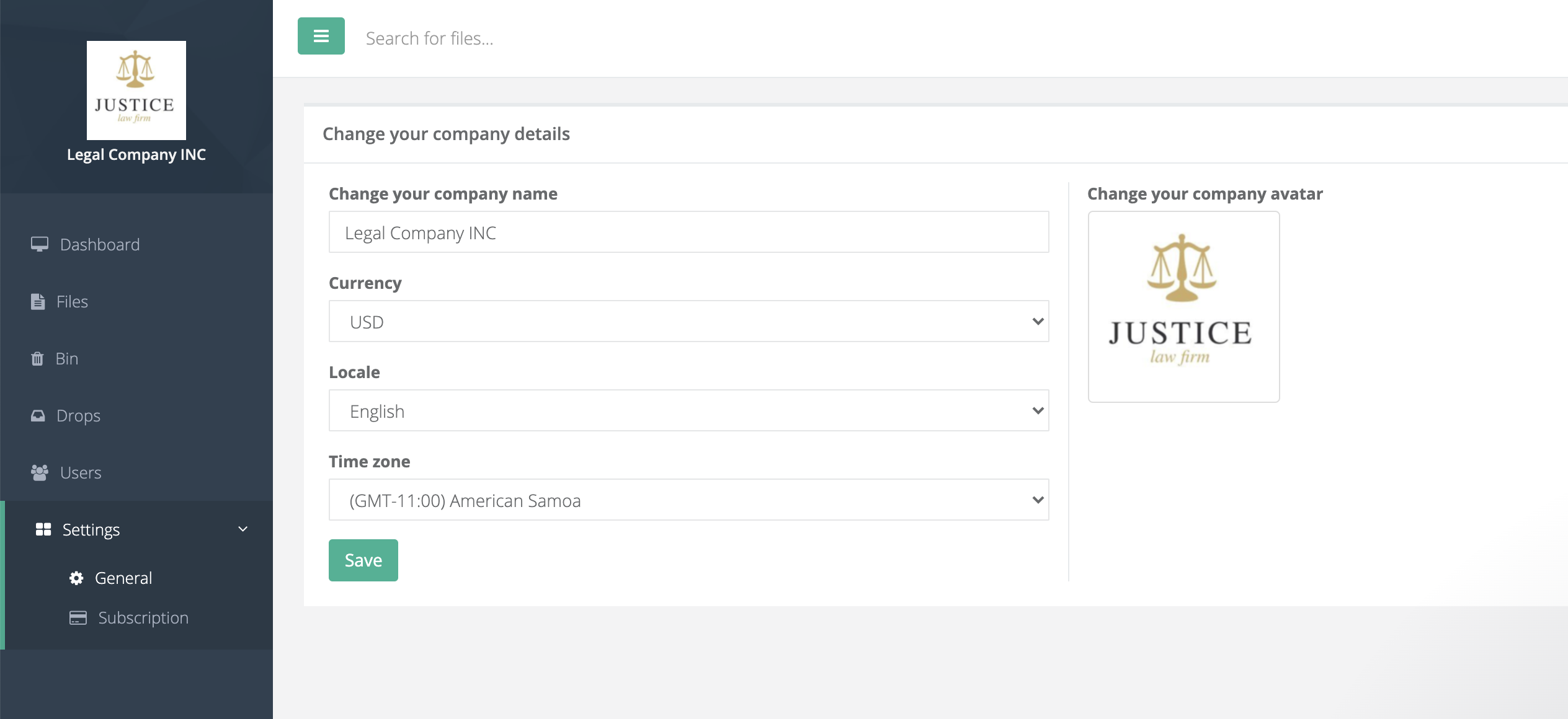
-
Utilisateurs
Le système ene vous permet d'inviter n'importe quel nombre d'utilisateurs dans le système. Chaque utilisateur recevra l'accès aux fichiers conformément à la politique de partage d'informations. Il a donc accès aux dossiers publics, aux fichiers et à ceux qu'il a créés et restreints à lui-même. Pour inviter un utilisateur dans le système, accédez à l'onglet "Utilisateurs"
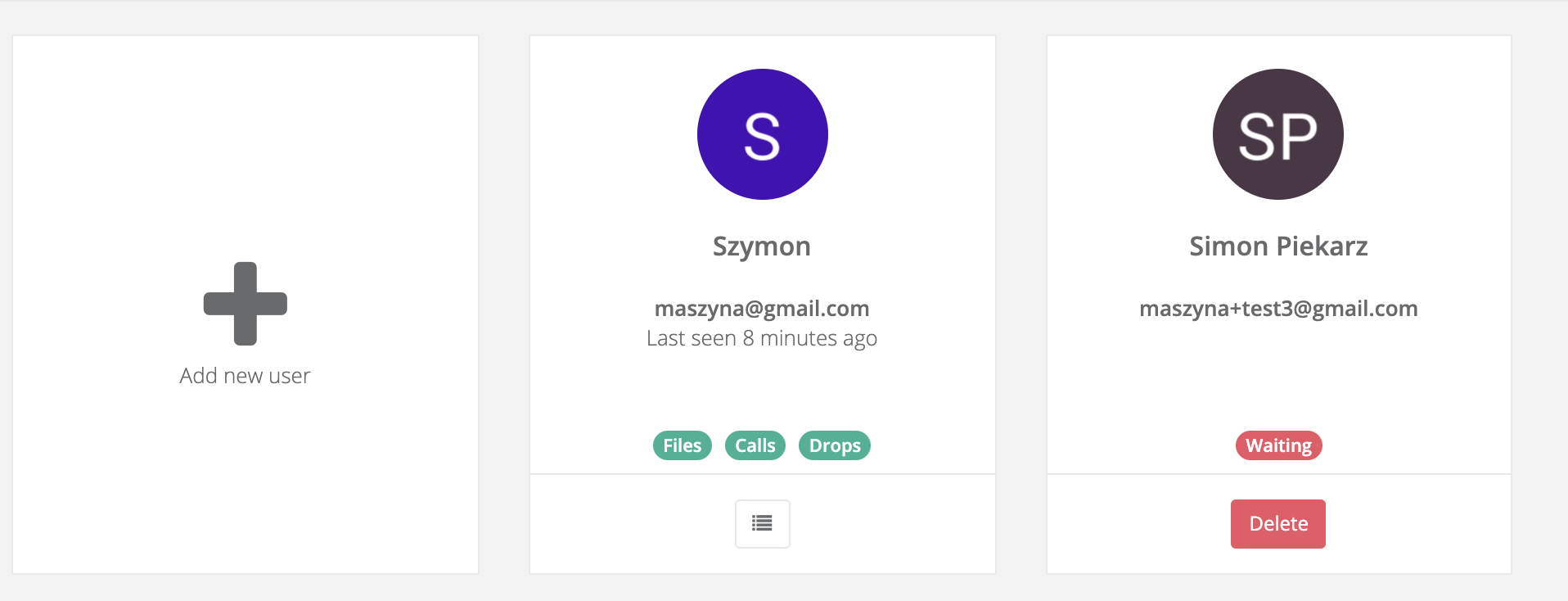
Dans l'onglet Utilisateurs, cliquez sur Ajouter un utilisateur et renseignez les informations de base. Nous pouvons également définir le niveau d'accès de l'utilisateur
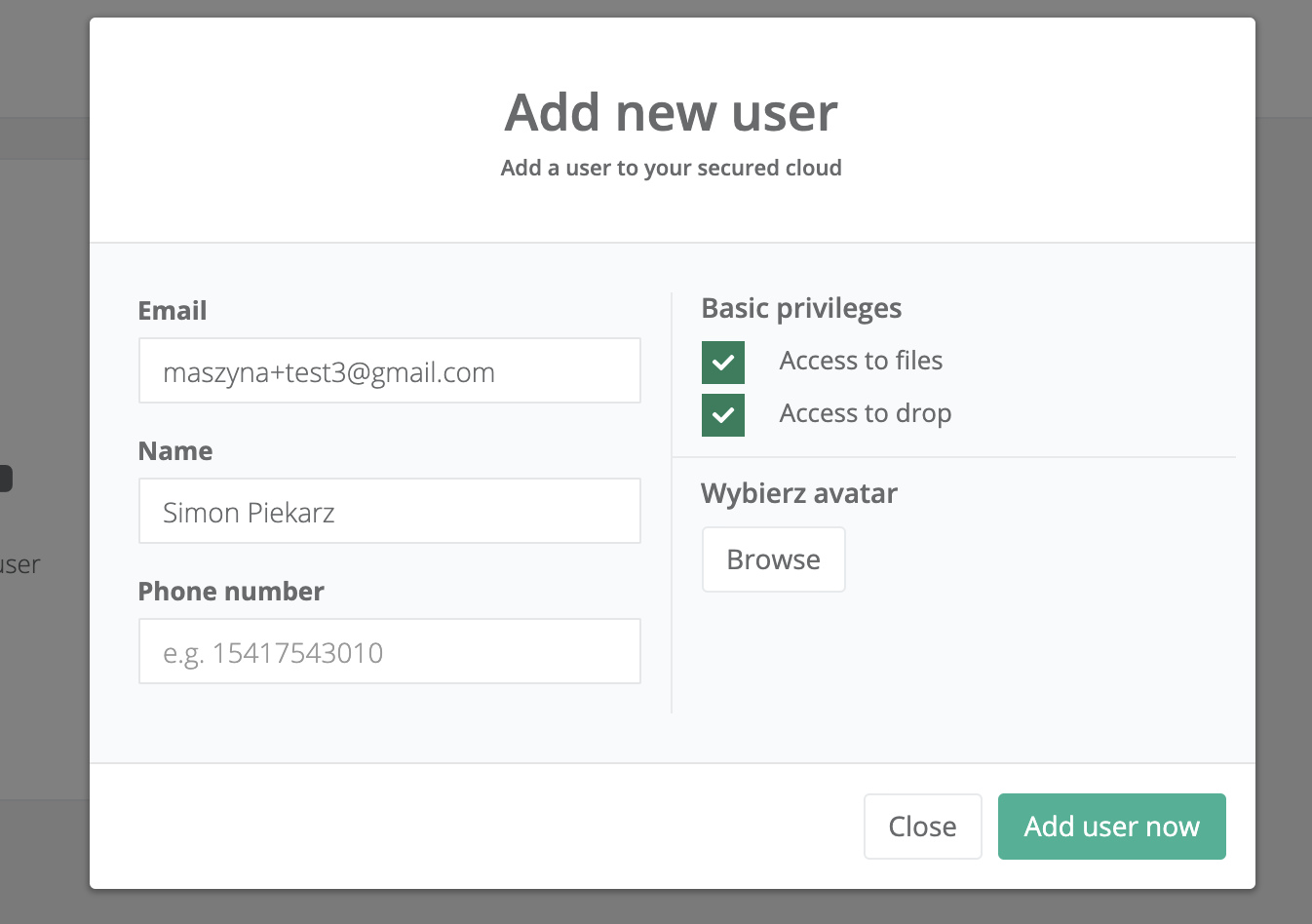
Après avoir ajouté l'utilisateur, il recevra une invitation par e-mail où il pourra l'accepter et se fixer un mot de passe
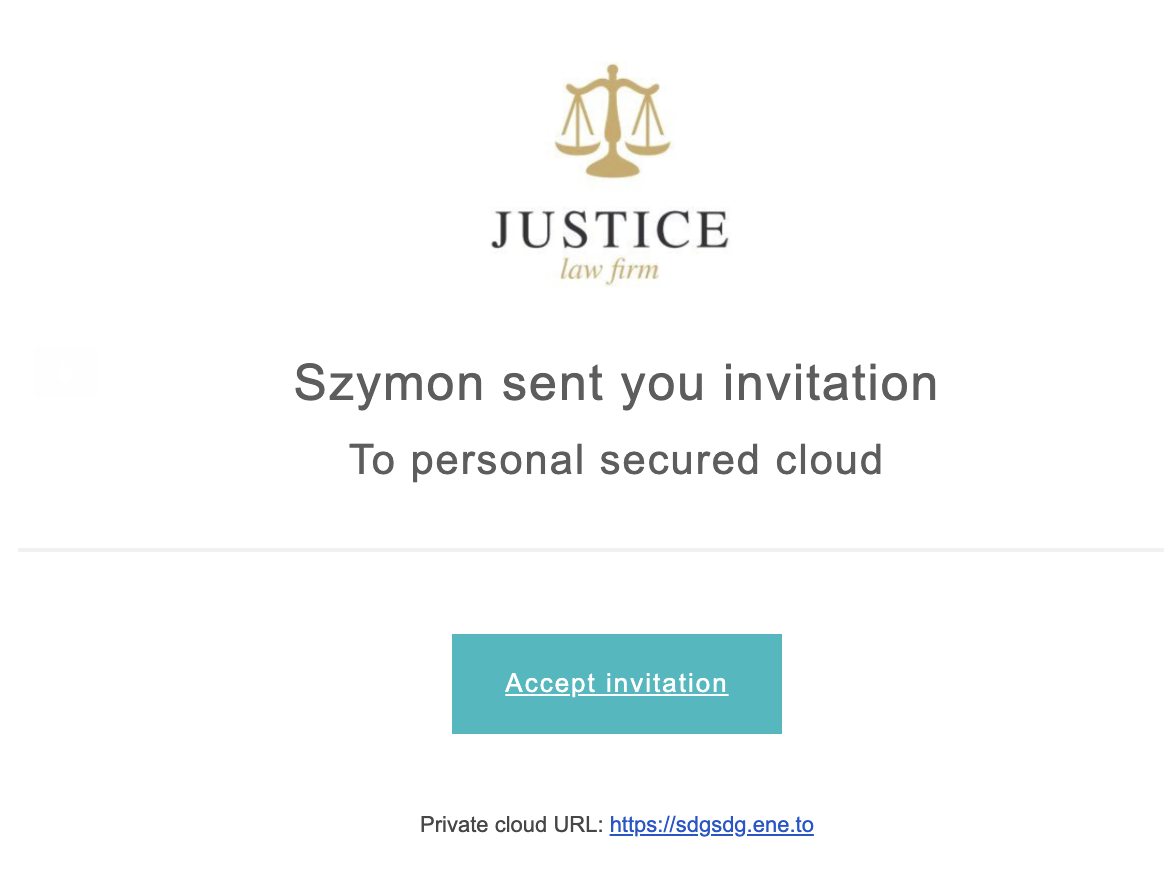
Les utilisateurs ont un historique complet de leurs activités dans le système. L'administrateur sait tout sur le moment et l'endroit où l'utilisateur s'est connecté et sur les fichiers qu'il a téléchargés et téléchargés
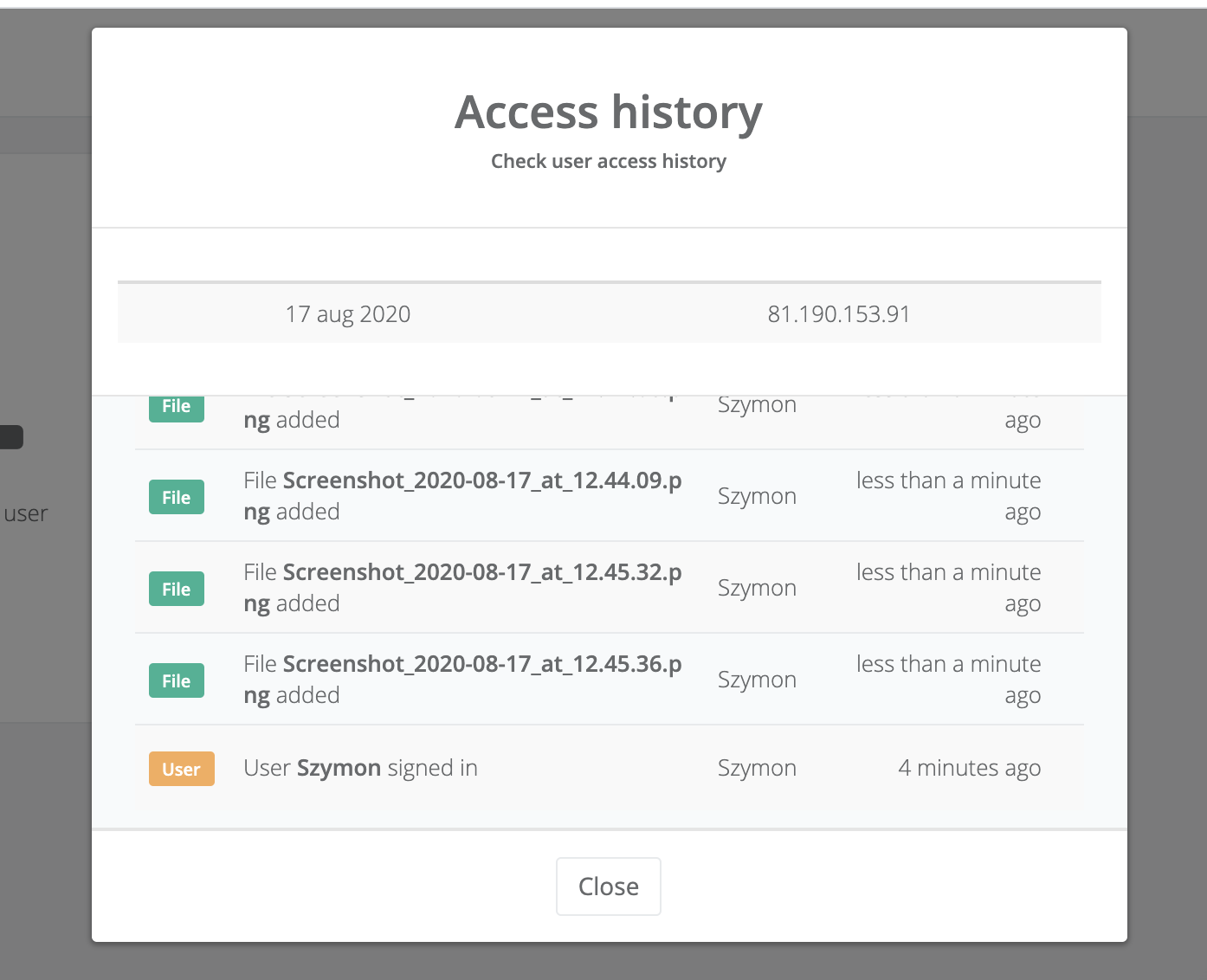
Construisez votre stockage de fichiers cryptés
Acheter un accès à vie
Créez un compte gratuit maintenant